Comment activer le masquage automatique de la barre des tâches dans Windows 11
Vous pouvez activer une option pour masquer automatiquement la barre des tâches dans Windows 11. Une fois qu'il perd la mise au point, il sera réduit à une petite ligne au bord de l'écran.
Publicité
Windows 11 a de nombreux changements visuels et refontes qui rendent le système d'exploitation plus moderne et cohérent. Malheureusement, un gros inconvénient de l'amélioration de l'apparence est la nécessité de recycler la « mémoire musculaire » et d'apprendre où trouver les différents paramètres.
Le nouveau système d'exploitation de Microsoft propose une toute nouvelle application de paramètres avec des sections repositionnées, de nouveaux éléments de conception et une logique mise à jour. Pour un utilisateur régulier, un changement aussi radical peut poser des problèmes pour trouver les paramètres populaires.
Dans Windows 10, l'activation du masquage automatique de la barre des tâches n'est qu'à deux clics. Il vous suffit de cliquer avec le bouton droit sur la barre des tâches, de sélectionner Paramètres de la barre des tâches, puis d'activer l'option Masquer automatiquement la barre des tâches. Dans Windows 11, cependant, les choses sont un peu différentes. Voici ce que vous devez faire pour activer le masquage automatique de la barre des tâches dans Windows 11.
Cet article vous montrera comment activer ou désactiver le masquage automatique de la barre des tâches dans Windows 11.
Masquer automatiquement la barre des tâches dans Windows 11
- Ouvert Paramètres Windows en utilisant le Gagner + je raccourci ou le menu Démarrer. Astuce: vous pouvez ajouter un raccourci Paramètres dans le coin inférieur droit du menu Démarrer, à côté du menu d'alimentation.
- Ouvrez le Personnalisation rubrique, puis cliquez sur Barre des tâches.
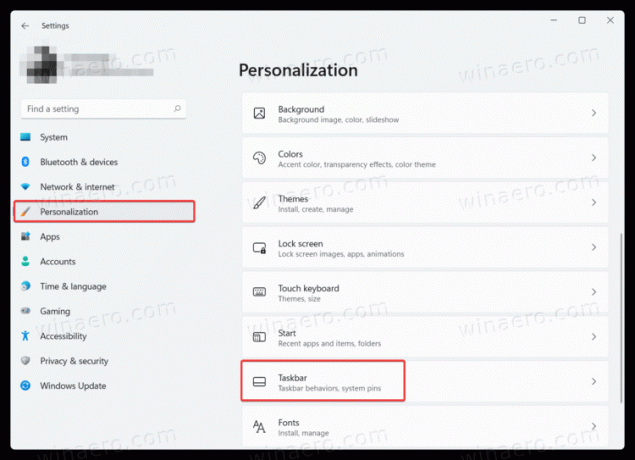
- Vous pouvez également ouvrir cette section plus rapidement en cliquant avec le bouton droit sur la barre des tâches et en sélectionnant Paramètres de la barre des tâches.

- Trouvez le Comportements de la barre des tâches option et cliquez dessus.
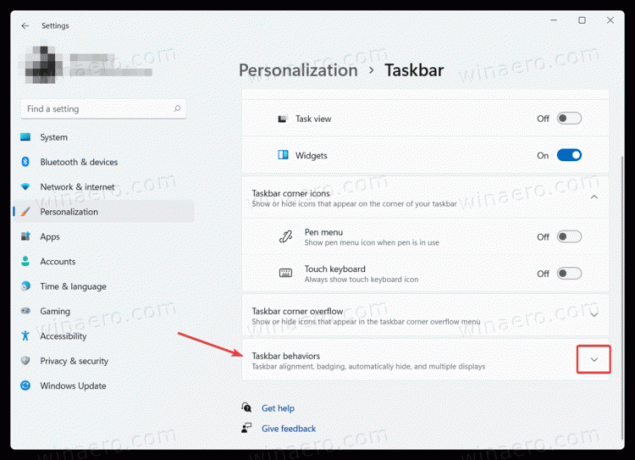
- Placez une coche à côté du Masquer automatiquement la barre des tâches. Astuce: Dans cette section, vous pouvez également désactiver la barre des tâches centrée dans Windows 11 si vous n'aimez pas l'apparence par défaut de Windows 11.
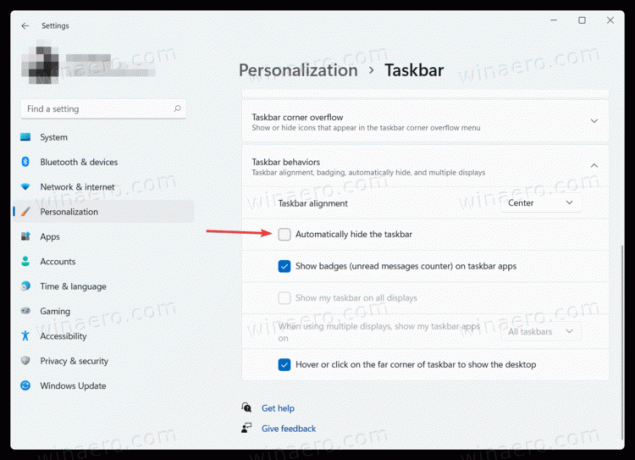
C'est ainsi que vous activez le masquage automatique de la barre des tâches dans Windows 11. Pour ramener la barre des tâches masquée, effectuez l'une des actions suivantes :
- Passez le curseur de la souris sur le bord inférieur de l'écran. Une fois que vous déplacez le curseur ailleurs, Windows 11 déplace la barre des tâches hors de vue.
- appuie sur le Gagner + T clés.
- Sur un écran tactile, balayez vers l'intérieur depuis le bord de l'écran où se trouve la barre des tâches.
Désactiver le masquage automatique de la barre des tâches dans Windows 11
Si vous n'aimez pas le fait que la barre des tâches de Windows 11 se cache automatiquement, voici comment désactiver le masquage automatique de la barre des tâches dans Windows 11. En résumé, la procédure est identique à la précédente.
- Ouvrez les paramètres de Windows, puis accédez au Personnalisation section.
- Clique sur le Barre des tâches entrée.
- Cliquez sur Comportements de la barre des tâches.
- Décochez la Masquer automatiquement la barre des tâches option.

C'est ça.
